Dr.Fone app per Android
Possiamo recuperare i file da dispositivi Android.

Scopri qui le guide più complete di Dr.Fone per risolvere facilmente i problemi sul tuo cellulare. Varie soluzioni iOS e Android sono disponibili sulle piattaforme Windows e Mac. Scaricalo e provalo ora.
Cancellare Tutti i Dati dal tuo dispositivo iOS può aiutarti a ripulire completamente e permanentemente i dati iPhone/iPad. Nessuno, neanche i ladri professionisti, potranno più accedere ai tuoi dati privati sul dispositivo.
Una volta avviato Dr.Fone sul tuo computer, vedrai elencate le funzioni presenti come segue. Seleziona Cancella tra tutte le funzioni presenti.

Ora vediamo come usare Dr.Fone - Cancellazione (iOS) per cancellare completamente tutti i dati da iPhone in semplici step.
Step 1. Collega il tuo dispositivo al computer
Collega il tuo iPhone o iPad al computer usando il rispettivo cavo. una volta riconosciuto il tuo dispositivo, ti verranno mostrate due opzioni, Cancella Tutti i Dati e Cancella Dati Privati. Scegli Cancella Tutti i Dati per iniziare il processo di eliminazione dei dati.
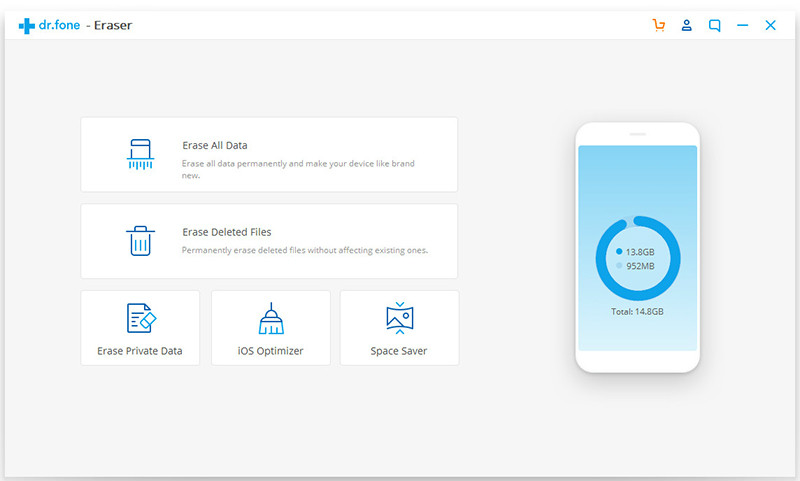
Step 2. Inizia a cancellare completamente e permanentemente i dati presenti sul tuo iPhone
Quando il programma rileva il tuo iPhone o iPad, puoi cliccare direttamente sul pulsante "Cancella" per iniziare a cancellare permanentemente il tuo iPhone.
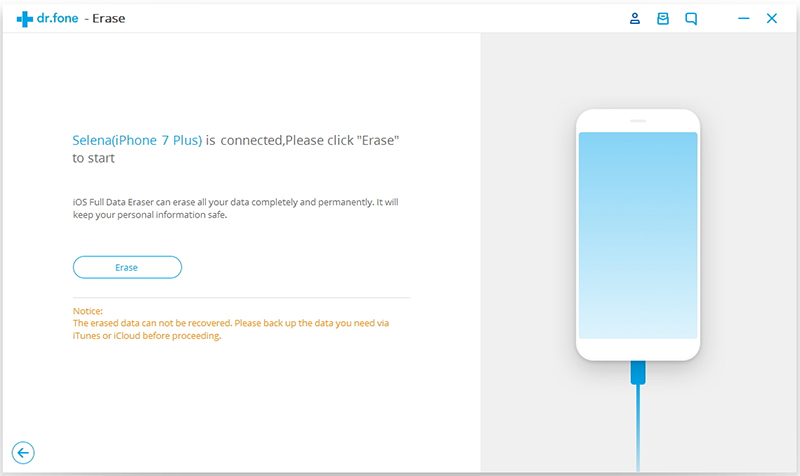
Dal momento che i dati eliminati non possono essere recuperati, devi stare attento e digitare "elimina" per confermare la tua operazione quando sei pronto.
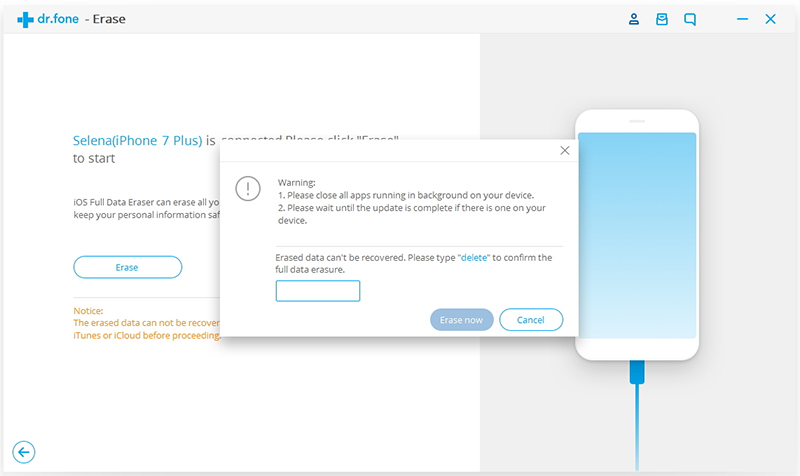
Step 3. Aspetta fino al termine della cancellazione dei dati
Una volta avviata la cancellazione, non devi più fare niente se non aspettare la fine del processo e mantenere il tuo dispositivo collegato durante tutto il processo.
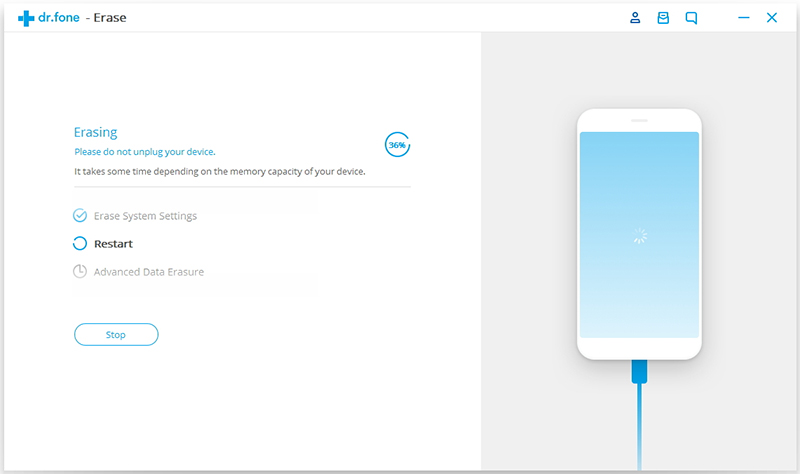
Quando la cancellazione dei dati sarà stata completata, vedrai una finestra che scomparirà come segue.
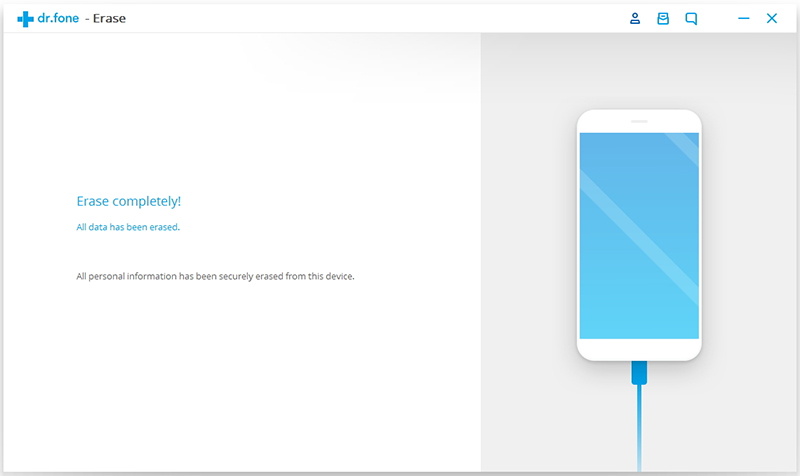
Ora il tuo iPhone/iPad è totalmente ripulito e risulta essere un dispositivo nuovo privo di contenuti e potrai iniziare a configurarlo secondo le tue necessità.